Windows11/10でアップグレード前の検証チェックを実行する方法
Windows 11/10へのアップグレード、Windows 11/10インストールの次のバージョンへのアップグレード、または機能の更新(Update)のインストールに進む前に、アップグレード前の検証チェック(Validation Check)を実行して、コンピューターに発生している可能性のある問題を特定することをお勧めします。
(Run Pre-Upgrade Validation Check)Windows 11/10アップグレード前の検証チェックを実行する
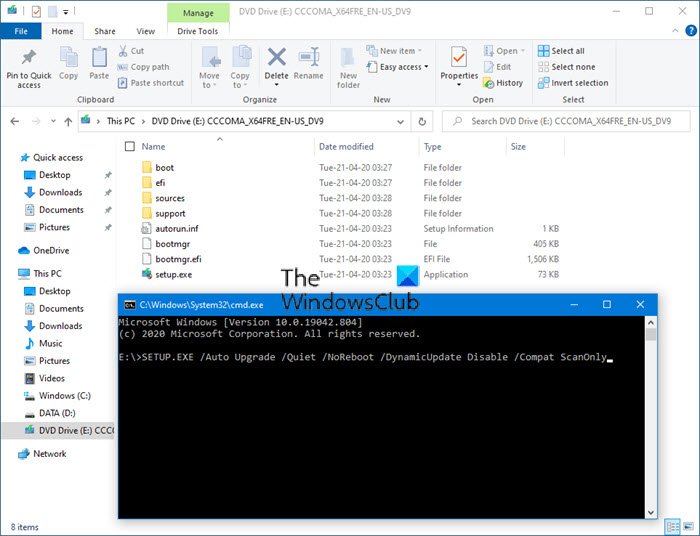
組み込みのコマンドラインツールSETUP.EXEを使用すると、互換性の問題のみを確認でき、実際にはアップグレードを実行できません。
チェックを実行するには、マウントされたWindows11/10ISOのドライブ文字から次のコマンドを実行する必要があります。(command from the Drive letter)
SETUP.EXE /Auto Upgrade /Quiet /NoReboot /DynamicUpdate Disable /Compat ScanOnly
これにより、システムはWindows Update(Windows Update)から最新の互換性情報をダウンロードし、チェックを実行します。
スキャンが完了すると、次のいずれかのメッセージが表示される場合があります。
- 問題は見つかりませんでした:0xC1900210
- 互換性(Compatibility)の問題が見つかりました(ハードブロック): 0xC1900208
- 移行の選択(自動アップグレード)が利用できない(おそらく間違ったSKUまたはアーキテクチャ)・0xC1900204
- Windows 10のシステム要件を満たしていません:0xC1900200
- 不十分な空きディスク容量:0xC190020E
次に、 SETUP.EXEによって生成されたC:$ WINDOWS.~BT\Sources\PantherSETUPACT.LOGまたはSETUPERR.LOGを確認して、検出されたエラーを確認できます。
これらのエラーを解決するには、Windows UpgradeModernSetupのエラーと解決に関する投稿を確認してください。
あなたが興味を持つかもしれない他の読み物:(Other reads that may interest you:)
- Windowsアップグレードエラーのトラブルシューティング(Troubleshoot Windows Upgrade errors)
- Windowsアップグレードのエラーコードと解決策(Windows Upgrade error codes and solutions)
- IT管理者がWindowsアップグレードエラーをトラブルシューティングする方法。
Related posts
Sorry、あなたのPCがWindows 10を実行できるかどうかを判断しています
Windows 7 FREEからWindows 10にアップグレードする方法
Kernel Security Check Failure error Windows 10
Check Boxesを有効にする方法Windows 10でファイルとフォルダを選択する
File ExplorerでFile ExplorerのWindows 10の表示方法
Best Windows 11/10のための無料Timetable software
DeathのWindows 10 Black Screen問題。 Stuck Black Screen
Charmap and Eudcedit Windows 10の組み込みツールの使い方
Windows 10 Control PanelでSystem Propertiesを開く方法
HDMI playbackデバイスがWindows 10に表示されていません
Fix Crypt32.dllが見つからない、またはWindows 11/10にエラーがありません
Windows 10の有効化方法またはDisable Archive Apps feature
Microsoft Intune同期していませんか? Force Intune Windows 11/10で同期する
Windows 11/10でWebcamをテストする方法?それは働いていますか?
Windows 10でTime Serverを追加または変更する方法
Set Notepad++ Windows 11/10の.xmlファイルの場合default editor
Windows 10コンピュータのデフォルトWebcamを変更する方法
Windows 10のためのこれらのフリーコンバータを使用したMP4へのConvert AVCHD
Best Laptop Battery Test software & Diagnostic tools用Windows 10
Windows 10でDISMを使用している間のリモートprocedure callエラーが失敗しました
